Contenido de página
- Conda vs. Pip vs. Venv: ¿cuál es la diferencia?
- ¿Qué es Anaconda? Todo en orden …
- ¿Qué es Anaconda Navigator?
- ¿Por qué utilizar el navegador?
- ¿Por qué podría necesitar varios entornos de Python?
- Creando un nuevo entorno en Anaconda Navigator
- Agregar un nuevo canal a Anaconda Navigator
- ¿Cómo empiezo en el nuevo entorno de Conda?
- Configuración del entorno para Spyder
- Cómo abrir Jupyter Notebook en un nuevo entorno MyNewEnvironmentName
- Anaconda3 Prompt cmd Conda Command – Ejecutar comandos a través de la consola
- Instalación de una nueva biblioteca (paquete) en el entorno
- Ejecutables en el entorno Conda
- Conda
- Equipos de Conda
- Control de Conda y Anaconda
- Gestión de entornos
- Control de Python
- Gestión de la configuración .Condarc
- Eliminación de paquetes o entornos
El marco de Conda le ayuda a gestionar dependencias y aislar proyectos. Además, los entornos conda son independientes del idioma, es decir, son compatibles con otros lenguajes además de Python.
En este tutorial, repasaremos los conceptos básicos para crear y administrar entornos
Condapara Python.
Conda vs. Pip vs. Venv: ¿cuál es la diferencia?
- pip es un administrador de paquetes para Python.
- venv es un administrador de entorno para Python.
- conda es un administrador de paquetes y de entorno y es independiente del idioma.
venv crea entornos sandbox solo para el desarrollo de Python y conda puede crear entornos sandbox para cualquier lenguaje de programación compatible.
Tenga en cuenta que pip solo instala paquetes de Python desde PyPI , con conda puede
- Instale paquetes (escritos en cualquier idioma) de repositorios como Anaconda Repository y Anaconda Cloud .
- Instale paquetes de PyPI usando pip en el entorno activo de Conda.
¿Qué es Anaconda? Todo en orden …
Anaconda es una distribución de Python y R. Proporciona todo lo que necesita para resolver problemas de procesamiento y análisis de datos (con la aplicabilidad de Python).
Anaconda es una colección de sistemas binarios que incluye Scipy, Numpy, Pandas y sus dependencias.
- Scipy es un paquete de análisis estadístico.
- Numpy es un paquete de cálculo numérico.
- Pandas es una capa de abstracción de datos para combinar y transformar datos.
¿Qué es Anaconda Navigator?
Anaconda Navigator es una interfaz gráfica de usuario (GUI) de escritorio incluida en la distribución de Anaconda que le permite ejecutar aplicaciones y administrar fácilmente paquetes, entornos y tuberías de conda sin usar comandos de línea de comandos. El navegador puede buscar paquetes en Anaconda Cloud o en el repositorio local de Anaconda. Está disponible para Windows, macOS y Linux.
- JupyterLab es un entorno de desarrollo interactivo para trabajar con cuadernos, código y datos.
- Jupyter Notebok es una práctica herramienta para crear hermosos informes analíticos, le permite almacenar código, imágenes, comentarios, fórmulas y gráficos juntos. El trabajo se realiza en un navegador.
- Spyder es un IDE interactivo para computación científica en Python. Este IDE le permite escribir, editar y probar su código. Spyder ofrece visualización y edición de variables basada en GUI, introspección de código dinámico, detección de errores sobre la marcha y más. También puede integrar Anaconda con otros IDE de Python, incluidos PyCharm y Atom, según sea necesario.
- VS Code es un editor de código optimizado con soporte para operaciones de desarrollo como depuración, lanzamiento de tareas y control de versiones.
- Glueviz : se utiliza para visualizar datos multidimensionales en archivos. Explora las relaciones dentro y entre conjuntos de datos relacionados.
- Orange 3 es un marco de minería de datos basado en componentes. Se puede utilizar para visualización y análisis de datos. Los flujos de trabajo en Orange 3 son altamente interactivos y proporcionan un amplio conjunto de herramientas.
- RStudio es un conjunto de herramientas integradas diseñadas para ayudarlo a ser más productivo con R. Incluye los conceptos básicos de R y Notebooks.
¿Por qué utilizar el navegador?
Muchos paquetes científicos dependen de versiones específicas de otros paquetes para ejecutarse. Los científicos de datos suelen utilizar varias versiones de varios paquetes y utilizan varios entornos para separar estas diferentes versiones.
El programa de línea de comandos conda es un administrador de paquetes y un administrador de entorno. Esto ayuda a los científicos de datos a asegurarse de que cada versión de cada paquete tenga todas las dependencias necesarias y funcione correctamente.
Navigator es una forma fácil y conveniente de trabajar con paquetes y entornos sin tener que escribir comandos conda en una ventana de terminal. Puede usarlo para encontrar los paquetes que desee, instalarlos en el entorno, ejecutar los paquetes y actualizarlos, todo en Navigator.
¿Por qué podría necesitar varios entornos de Python?
Cuando comienzas a aprender Python, instalas la versión más reciente de Python con las últimas bibliotecas (paquetes) que necesitas o quieres experimentar.
Cuando comprenda los conceptos básicos de Python y descargue aplicaciones de Python desde GitHub, Kaggle u otras fuentes. Estas aplicaciones pueden requerir versiones diferentes de las bibliotecas (paquetes) de Python que las que está utilizando actualmente (paquetes anteriores o versiones anteriores de Python).
En este caso, debe configurar diferentes entornos.
Aparte de esta situación, existen otros casos de uso en los que los entornos adicionales pueden resultar útiles:
- Tiene una aplicación (desarrollada por usted u otra persona) que funcionó muy bien una vez. Pero ahora intentaste iniciarlo y no funciona. Quizás uno de los paquetes ya no sea compatible con otras partes de su programa (debido a los llamados cambios importantes). Una posible solución es configurar un nuevo entorno para su aplicación que contenga la versión de Python y los paquetes que sean totalmente compatibles con su aplicación.
- Está colaborando con otra persona y desea asegurarse de que su aplicación funcione en la computadora del miembro de su equipo, o viceversa.
- Entregas la aplicación a tu cliente y nuevamente quieres asegurarte de que funcione en la computadora de tu cliente.
- El entorno consta de una versión específica de Python y algunos paquetes. Por lo tanto, si desea desarrollar o utilizar aplicaciones con diferentes requisitos de Python o versiones de paquetes, debe configurar diferentes entornos.
Los canales son las ubicaciones del repositorio donde Conda busca paquetes. Los canales existen en un orden jerárquico. El canal de mayor prioridad es el primero que busca en Conda el paquete que solicitó. Puede cambiar este orden, así como agregarle canales (y establecer su prioridad).
Se recomienda agregar el canal a la lista de canales como el elemento de menor prioridad. Por lo tanto, puede habilitar paquetes «especiales» que no forman parte de los predeterminados (~ canales Continuum). Como resultado, obtiene todos los paquetes de forma predeterminada, sin el riesgo de sobrescribirlos en un canal de menor prioridad, y el «especial» que desee.
Creando un nuevo entorno en Anaconda Navigator
Para crear un nuevo entorno, haga clic en Entornos y luego en Crear :
A continuación, indicamos el nombre del entorno y seleccionamos la versión de Python :
Agregar un nuevo canal a Anaconda Navigator
¿Cómo empiezo en el nuevo entorno de Conda?
Entonces, ha creado un entorno, ha especificado canales adicionales, ha instalado los paquetes necesarios (bibliotecas). Ahora debe ir a la pestaña Inicio en Anaconda Navigator e instalar los componentes que desea usar en un entorno determinado .
Por ejemplo, instalemos 2 componentes Jupyter Notepad y Spyder uno tras otro. También hay canales para los componentes desde donde se descargan para la instalación del software.
Después de la instalación, los botones de inicio estarán disponibles : inicie el componente para que funcione en el entorno.
Ejecutemos Spyder, por ejemplo :
Configuración del entorno para Spyder
1. Configuración del intérprete
Configuración de directorio
Cómo abrir Jupyter Notebook en un nuevo entorno MyNewEnvironmentName
Para iniciar Jupyter Notebook en el entorno creado MyNewEnvironmentName , en el inicio busque Anaconda3 y ejecute el cuaderno con el nombre del entorno:
Aparecerá una ventana de consola: este es el motor de Jupyter Notebook ejecutándose en segundo plano:
En Jupyter, ejecute Python 3:
Para asegurarse de en qué entorno estamos trabajando, puede manejar varios comandos (a continuación se muestra el texto de estos comandos para Python 3 ):
Descubra el entorno en el que se ejecuta Jupyter Notebook
import sys
print(sys.version)
print(sys.base_prefix)Obtenga una lista de módulos disponibles en Env:
print ( '\ n'.join ( sys.modules. keys ()))Anaconda3 Prompt cmd Conda Command – Ejecutar comandos a través de la consola
Para usar los comandos conda a través de la línea de comandos (cmd), debe ejecutar el programa Anaconda Prompt (Anaconda3)
Puede escribir dos comandos (como prueba para conda ):
Instalación de una nueva biblioteca (paquete) en el entorno
Los paquetes se gestionan por separado para cada entorno. Los cambios que realice en los paquetes se aplican solo al entorno activo.
Ejecutables en el entorno Conda
- python.exe es un ejecutable de Python para aplicaciones de línea de comandos. Entonces, por ejemplo, si está en un directorio
Example App, puede ejecutarlo:python.exe exampleapp.py - pythonw.exe : ejecutable de Python para aplicaciones GUI o aplicaciones de interfaz que no son de usuario
- venvlauncher.exe –
- venvwlauncher.exe –
\Scripts– archivos ejecutables que forman parte de paquetes instalados. Una vez que se activa el entorno, este directorio se agrega a la ruta del sistema, por lo que los ejecutables están disponibles sin su ruta completa.\Scripts\activate.exe- activa el medio ambiente
Cuaderno Jupyter: Cuaderno de laboratorio digital
Todo lo que haga debe registrarse para garantizar estudios reproducibles. Esto es bastante engorroso, especialmente si solo desea experimentar y hacer análisis personalizados.
Una gran herramienta para experimentar es el Jupyter Notebook . La interfaz de programación interactiva te permite validar instantáneamente las acciones realizadas por tu código, para que puedas crear algoritmos paso a paso. Además, puede usar celdas de Markdown para registrar sus ideas y conclusiones junto con su código.
Conda
Gestión de paquetes, dependencias y entornos para cualquier lenguaje: Python, R, Ruby, Lua, Scala, Java, JavaScript, C / C ++, FORTRAN y más.
Conda es un sistema de gestión de paquetes de código abierto y un sistema de gestión del entorno que se ejecuta en Windows, macOS y Linux. Conda instala, ejecuta y actualiza rápidamente paquetes y sus dependencias. Conda crea, guarda, carga y cambia fácilmente entre entornos en su máquina local. Fue creado para programas Python, pero puede empaquetar y distribuir software para cualquier idioma.
Conda como administrador de paquetes le ayuda a encontrar e instalar paquetes. Si desea un paquete que requiera una versión diferente de Python, no necesita cambiar a un administrador de entorno diferente, porque conda también es un administrador de entorno. Con solo unos pocos comandos, puede configurar un entorno completamente separado para ejecutar esta versión diferente de Python, mientras sigue ejecutando su versión regular de Python en el entorno normal.
En su configuración predeterminada, conda puede instalar y administrar miles de paquetes en repo.anaconda.com que Anaconda construye, prueba y mantiene.
Conda se puede combinar con sistemas de integración continua como Travis CI y AppVeyor para proporcionar pruebas automatizadas frecuentes de su código.
El paquete conda y el administrador de entorno están incluidos en todas las versiones de Anaconda y Miniconda.
Conda también se incluye en Anaconda Enterprise, que proporciona gestión de entornos y paquetes empresariales para Python, R, Node.js, Java y otras pilas de aplicaciones. Conda también está disponible en conda-forge, un canal comunitario. También puede obtener conda en PyPI, pero este enfoque puede no ser tan moderno.
Equipos de Conda
- conda search package_name – busca un paquete a través de conda
- conda install package_name – instala un paquete a través de conda
- conda install – instalación de todo el conjunto de paquetes estándar – más de 150, aproximadamente 3 GB
- lista conda – lista de paquetes instalados
- conda actualizar conda – actualizar conda
- conda clean -t – eliminar caché – archivos .tar.bz2, que pueden ocupar mucho espacio y no son necesarios
Control de Conda y Anaconda
Asegúrese de que conda esté instalado, verifique la versión
conda infoActualización del paquete conda y el administrador de entornoconda actualizar conda
Actualiza el metapaquete anacondaconda actualizar anaconda
Gestión de entornos
Obtén una lista de todos mis entornos.
Entorno activo mostrado con
conda info env
conda info -eCree un entorno
conda create -n animalsActivar el nuevo entorno para usarlo
conda activate animalsDesactivando el ambiente
conda deactivateCrea un nuevo entorno, especifica la versión de Python
conda create -n animals python=3.4Haz una copia exacta del entorno
conda create -n flowers --clone animalsEliminar entorno
conda remove -n flowers --allGuardar el entorno actual en un archivo exportación de
conda env > puppies.ymlCargar entorno desde archivo
conda env create -f puppies.ymlControl de Python
Verifique las versiones de Python disponibles para la instalación
conda search -f pythonInstale una versión diferente de Python en un nuevo entorno
conda create -n envname python=3.4Gestión de la configuración .Condarc
Obtener todas las claves y valores de mi archivo .condarc
conda config --getObtenga el valor de los canales clave del archivo .condarc
conda config --get channelsAgregue un nuevo valor a las tuberías para que conda busque paquetes en esa ubicación
conda config --add channels pandasEliminación de paquetes o entornos
Eliminar un paquete del entorno activo
conda remove beautiful-soupElimina varios paquetes de cualquier entorno
conda remove --name flowers beautiful-soupEliminar entorno
conda remove -n flowers --all















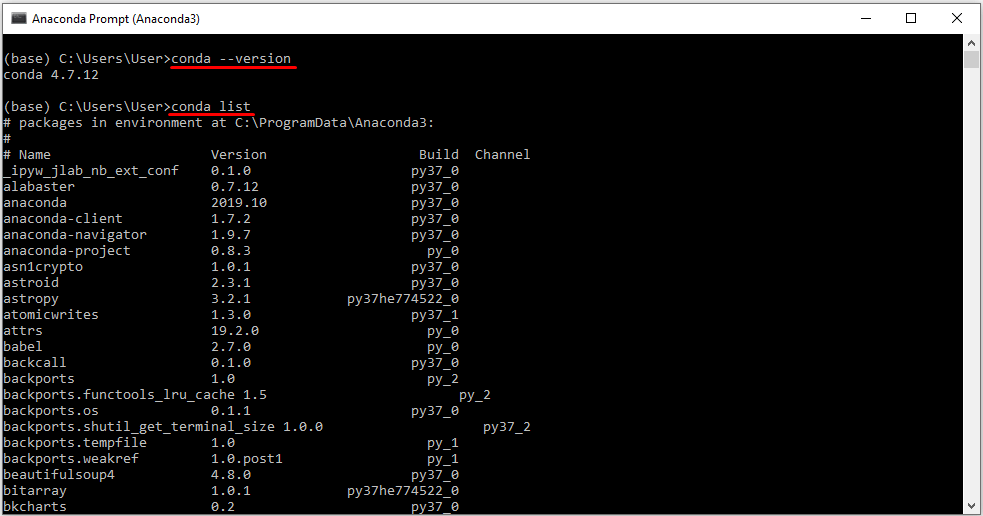




La informacion perfecta. ♥
Pingback: Que Es Anaconda Prompt? Top Answer Update - Barkmanoil.com